 Musik
Musik
Die App „Musik“ macht es noch einfacher, iTunes Store-Käufe, Musiktitel und Alben zu verwalten und zu genießen, die sich in deiner Mediathek und im Apple Music-Katalog befinden (hier kannst du nach Bedarf Millionen von Titeln anhören). Klicke, um die nächsten und vorherigen Titel und den Liedtext des aktuellen Titels anzuzeigen. Kaufe die gewünschten Musiktitel im iTunes Store.
Alles ist in deiner Mediathek. Du kannst deine iTunes Store-Käufe, aus dem Apple Music-Katalog hinzugefügte Objekte und Musik in deiner persönlichen Mediathek anzeigen und wiedergeben. Filtere deine Inhalte nach „Zuletzt hinzugefügt“, „Künstler“, „Alben“ oder „Titel“.
Das Beste aus Apple Music entdecken. Klicke in der Seitenleiste auf „Entdecken“, um neue Musik und exklusive Veröffentlichungen von Apple Music oder einem Musik-Streaming-Dienst anzuzeigen, der für eine monatliche Gebühr verfügbar ist. Streame und lade mehr als 50 Millionen werbebfreie Titel und wähle aus einer großen Auswahl an Playlists aus, um für jeden Anlass den perfekten Mix zu finden.
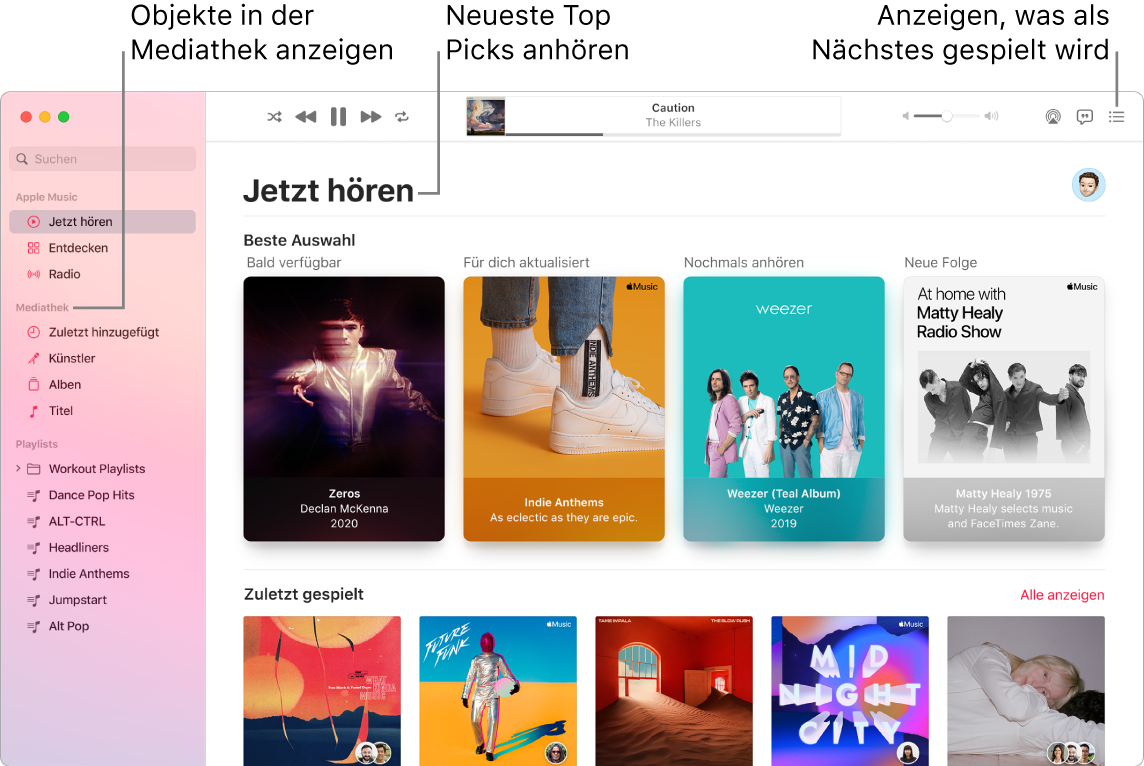
Mitsingen. Klicke auf ![]() in der Symbolleiste, um einen Bereich mit dem Liedtext des aktuellen Titels anzuzeigen (sofern verfügbar).
in der Symbolleiste, um einen Bereich mit dem Liedtext des aktuellen Titels anzuzeigen (sofern verfügbar).
Radio hören. Klicke auf „Radio“ in der Seitenleiste, um Apple Music 1 einzuschalten und live zu hören oder um Folgen aus den Apple Music-Sendungen zu hören. Entdecke das ganze Spektrum von Sendern, die für praktisch jedes Musikgenre erstellt wurden.
Siri fragen: Sage zum Beispiel: „Spiele den Radiosender Apple Music 1.“
Synchronisieren leicht gemacht. Synchronisiere deine Musikinhalte direkt in der App „Musik“. Wenn du ein Gerät anschließt, wird es in der Finder-Seitenleiste angezeigt. Bewege den gewünschten Inhalt einfach auf dein Gerät. Im Finder kannst du dein Gerät auch sichern und wiederherstellen.
Im iTunes Store kaufen. Wenn du Musiktitel kaufen willst, klicke in der Seitenleiste auf „iTunes Store“. (Wird der Store nicht in der Seitenleiste angezeigt, wähle „Musik“ > „Einstellungen“, klicke auf „Allgemein“ und dann auf „Im iTunes Store anzeigen“.)
Tipp: Erfolgt die Anzeige auf der ganzen Bildschirmfläche, wechsele zum MiniPlayer, um ein kleines Schwebefenster einzublenden, das du an die gewünschte Stelle bewegen kannst. Auf diese Weise kannst du deine Musik anhören und steuern, während du mit anderen Aufgaben auf deinem Mac beschäftigt bist. Wähle zum Öffnen des MiniPlayer „Fenster“ > „MiniPlayer“.
Touch Bar verwenden. Wenn du einen Musiktitel oder andere Inhalte wiedergibst, siehst du in der Touch Bar die Tasten zum Zurückspulen, Wiedergabe/Pause sowie zum schnellen Vorspulen.

Weitere Infos. Weitere Informationen findest du im Apple Music – Benutzerhandbuch.